FlightGear 비행 시뮬레이터를 무료로 다운로드하세요 [재밌게 즐기세요]
![FlightGear 비행 시뮬레이터를 무료로 다운로드하세요 [재밌게 즐기세요] FlightGear 비행 시뮬레이터를 무료로 다운로드하세요 [재밌게 즐기세요]](https://tips.webtech360.com/resources8/r252/image-7634-0829093738400.jpg)
누구나 가끔은 휴식이 필요합니다. 흥미로운 게임을 찾고 있다면 Flight Gear를 한번 플레이해 보세요. 무료 멀티 플랫폼 오픈소스 게임입니다.
Linux를 실행하고 로컬 ISP가 제공하는 하위 수준의 DNS 이름 서버가 지겹습니까? Google DNS, OpenDNS 또는 기타 항목을 추가하여 속도를 높이고 싶지만 방법을 잘 모르십니까? 우리가 도울 수있어! 이 가이드를 따라 Linux에서 DNS 설정을 변경하는 방법을 배우십시오.
다양한 타사 DNS 공급자를 사용할 수 있습니다. 많은 사람들이 Google의 Public DNS 서비스를 사용하는 경향이 있습니다. 검색 속도가 매우 빠르기 때문입니다. 또한 개인 정보를 존중한다고 주장하는 CloudFlare의 DNS 서비스 와 엔터프라이즈 공간에서 가장 선호하는 OpenDNS 가 있습니다.
이 세 가지 서비스를 사용하고 싶지 않으세요? DuckDuckGo의 탁월한 대안 목록을 확인하십시오 !
Gnome Shell 데스크탑 환경 에서 도메인 이름 서버 설정을 변경하려면 Gnome 설정 앱 내에서 작업해야 합니다. 최근 릴리스에서 Gnome이 패널의 네트워크 애플릿 작동 방식을 변경했기 때문입니다.
설정 영역에 액세스하려면 키보드 에서 Windows 키를 눌러 응용 프로그램 개요 모드를 엽니다 . 거기에서 "설정"에 씁니다. "설정"이라고 표시된 앱을 엽니다.
Gnome 설정에는 많은 옵션과 설정이 있습니다. 설정으로 채워진 사이드바에서 "네트워크" 옵션을 찾아 마우스로 선택합니다.
"네트워크"에는 네트워크 어댑터, 네트워크 프록시 설정 옵션 등이 표시됩니다. 인터넷 및 LAN(Local Area Network)에 액세스하는 데 사용하는 기본 연결을 찾으십시오. 그런 다음 옆에 있는 톱니바퀴 아이콘을 클릭합니다.
톱니바퀴 아이콘을 선택하면 기본 인터넷 연결과 관련된 모든 중요한 설정이 표시됩니다. 이 영역에서는 Gnome Desktop 및 Network Manager가 DNS 연결을 설정하는 방법을 다룰 수 있습니다.
기본적으로 Gnome은 라우터에서 제공하는 DNS 설정을 사용합니다. 이 설정을 변경하려면 IPv4 탭을 클릭하십시오. 그런 다음 "DNS" 상자로 이동하여 "자동" 슬라이더를 끕니다.
참고: IPv6 DNS 설정을 추가해야 하는 경우 IPv6 탭을 클릭하고 Gnome Shell에서 IPv4에 대해 설명된 프로세스를 반복하십시오.
연결에 대한 자동 옵션이 비활성화되면 DNS 설정을 원하는 대로 설정할 수 있습니다. 상자에서 원하는 타사 DNS 설정을 자유롭게 입력하십시오.
DNS 서버 세부 정보를 연결 상자에 추가했으면 "적용"을 클릭하고 PC를 재부팅합니다. 다시 로그인하면 컴퓨터에서 새 DNS 설정을 사용하게 됩니다!
Mate, XFCE 및 기타와 같은 Linux 데스크탑 환경에서 DNS 설정을 변경하는 것은 모두 동일한 네트워크 연결 애플릿을 사용하기 때문에 매우 유사합니다. 바탕 화면으로 이동하고 패널에서 네트워크 아이콘을 클릭하여 연결 메뉴를 표시합니다. 그런 다음 "연결 편집" 옵션을 클릭합니다.
"연결 편집"을 클릭하면 네트워크 관리자 연결 편집기가 열립니다. 이 창에서 기본 네트워크 연결을 볼 수 있습니다.
사용자 지정 DNS 설정도 추가할 기본 네트워크 연결을 강조 표시합니다. 그런 다음 화면의 왼쪽 하단 영역에 있는 톱니바퀴 아이콘을 클릭하여 이 연결의 매개변수를 편집합니다.
톱니바퀴 아이콘을 선택하면 "X 연결 편집"이라는 창이 나타납니다. 이 창에서 "IPv4 설정" 탭을 찾아 선택합니다.
참고: 추가할 IPv6 DNS 설정이 있는 경우 "IPv6 설정" 탭을 클릭하고 "추가 DNS 서버" 상자에 설정을 입력합니다.
"추가 DNS 서버" 상자를 찾아 클릭하고 원하는 DNS IP 주소를 추가하십시오. 완료되면 "저장" 버튼을 클릭합니다.
Linux PC를 재부팅하십시오. 다시 온라인 상태가 되면 네트워크 관리자에서 적용한 새 도메인 이름 서버를 사용해야 합니다.
KDE Plasma 5는 Linux의 다른 데스크탑 환경(LXQt 제외)과 크게 다르기 때문에 이 데스크탑 환경에서 DNS 설정을 개별적으로 변경하는 방법을 살펴보겠습니다. 시작하려면 패널에서 이더넷 아이콘(또는 무선 연결을 사용하는 경우 WiFi 아이콘)을 클릭한 다음 KDE 네트워크 설정 영역으로 가져올 기어 아이콘을 선택하십시오.
왼쪽에서 인터넷에 액세스하는 데 사용하는 네트워크 연결을 선택합니다. 그런 다음 "IPv4" 탭을 찾아 클릭합니다.
IPv4 섹션에서 방법 상자를 찾아 "자동 주소 전용"으로 변경합니다. 그런 다음 여러 IP 주소를 쉼표로 구분하여 상자에 DNS 연결 정보를 입력합니다.
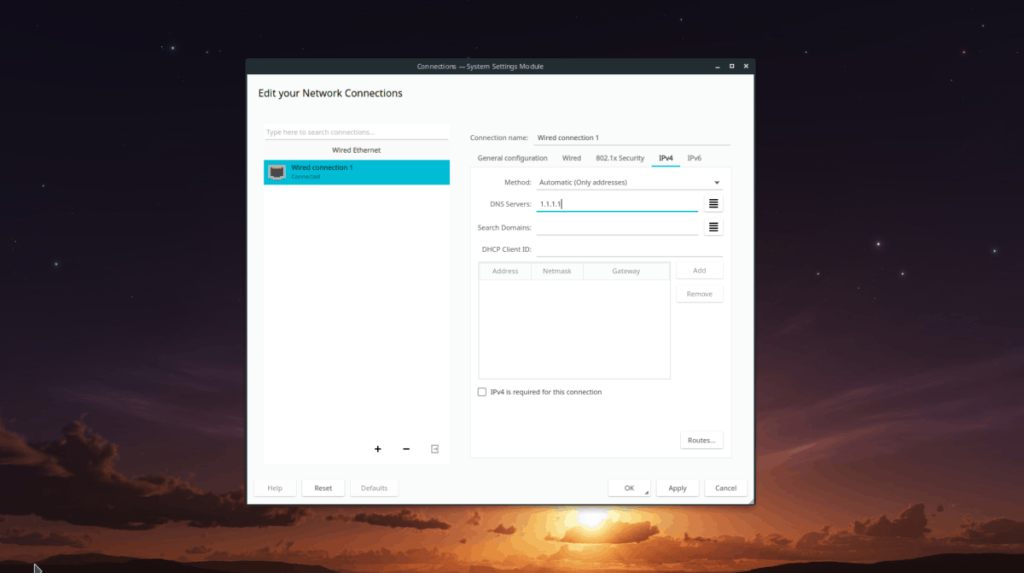
참고: KDE 플라즈마 데스크탑에 적용할 IPv6 DNS 설정이 있습니까? KDE 연결 영역에서 "IPv6" 탭을 클릭합니다. "기타 DNS 서버" 상자에 정보를 입력합니다.
설정 적용이 완료되면 "적용"을 클릭하여 시스템에 저장합니다. 컴퓨터를 재부팅하고 다시 로그인하여 프로세스를 완료하십시오. 로그인 시 KDE는 새 DNS 서버 설정을 사용해야 합니다.
누구나 가끔은 휴식이 필요합니다. 흥미로운 게임을 찾고 있다면 Flight Gear를 한번 플레이해 보세요. 무료 멀티 플랫폼 오픈소스 게임입니다.
MP3 Diags는 음악 오디오 컬렉션의 문제를 해결하는 최고의 도구입니다. MP3 파일에 태그를 지정하고, 누락된 앨범 커버 아트를 추가하고, VBR을 수정할 수 있습니다.
Google Wave와 마찬가지로 Google Voice는 전 세계적으로 큰 화제를 불러일으켰습니다. Google은 우리의 소통 방식을 바꾸는 것을 목표로 하고 있으며,
Flickr 사용자가 사진을 고화질로 다운로드할 수 있는 도구는 많지만, Flickr Favorites를 다운로드할 수 있는 방법이 있을까요? 최근에
샘플링이란 무엇입니까? 위키피디아에 따르면 "음반의 일부 또는 샘플을 가져와 악기나 기타 도구로 재사용하는 행위입니다.
Google 사이트는 사용자가 Google 서버에 웹사이트를 호스팅할 수 있도록 하는 Google의 서비스입니다. 하지만 한 가지 문제가 있습니다. 백업 기능이 내장되어 있지 않다는 것입니다.
Google Tasks는 캘린더, Wave, Voice 등과 같은 다른 Google 서비스만큼 인기가 없지만 여전히 널리 사용되고 있으며 사람들의 필수품입니다.
Ubuntu Live 및 DBAN 부팅 CD를 통해 하드 디스크 및 이동식 미디어를 안전하게 지우는 방법에 대한 이전 가이드에서 Windows 기반 디스크에 대해 설명했습니다.
Linux에서 Vivaldi 웹 브라우저를 일일 드라이버로 사용하십니까? 안전한 보관을 위해 브라우저 설정을 백업하는 방법을 알아보세요.
고정된 Gnome 데스크탑 세션을 수정하는 방법에 대한 가이드






![손실된 파티션 및 하드 디스크 데이터 복구 방법 [가이드] 손실된 파티션 및 하드 디스크 데이터 복구 방법 [가이드]](https://tips.webtech360.com/resources8/r252/image-1895-0829094700141.jpg)

